
Когато терминал (rdp) е свързан към отдалечен сървър, не можете да отворите прозореца за промяна на паролата, като натиснете Ctlr + ALt + Delete, тъй като тази комбинация от клавиши не се предава на терминалната сесия, като се изпълнява на локалната машина. В Windows Server 2003/2008, за да промените потребителската парола за RDP, просто щракнете върху бутона Старт и изберете елемента Защита на Windows -> Промяна на парола.

В Windows Server 2012 намирането на бутона за защита на Windows е проблематично поради липсата на познатото Start меню като такова.
За щастие, в Windows Server 2012 / R2, потребителят може да промени паролата в RDP сесията с помощта на клавишната комбинация Ctlr + ALt + End. Тази комбинация изпраща комбинацията Ctlr + ALt + Delete до терминалния прозорец на сървъра, в който се отваря менюто за сигурност на Windows. Остава да натиснете бутона Промяна на парола и променете паролата на текущия потребител. 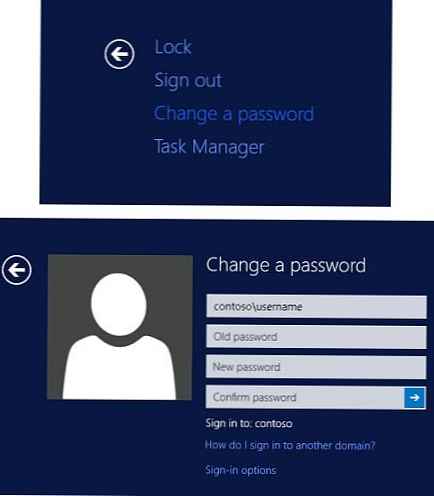
Ако потребителят работи с клиент, от който е невъзможно да се изпрати Ctlr + ALt + End (например, използвайки нестандартен клиент или потребителят работи през няколко rdp сесии), можете да създадете файл с разширението vbs, съдържащ следния скрипт VBScript:
set objShell = CreateObject ("shell.application") objshell.WindowsSecurity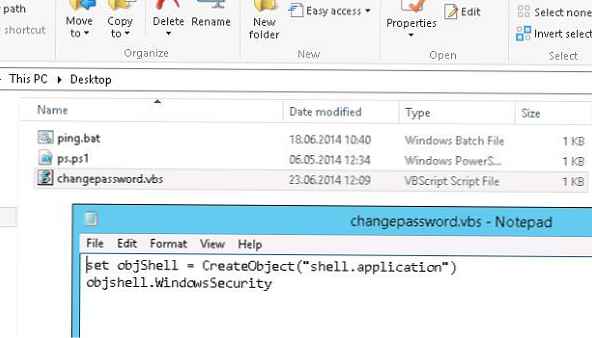
Чрез стартиране на този файл (с двукратно щракване или чрез изпълнение на командния ред: cscript changepassword.vbs), Можете да отворите екрана на Windows.
В Powershell същата операция може да се извърши така:
(New-Object -COM Shell.Application) .WindowsSecurity ()











